在日常办公中,制作PPT是一个重要的环节,而在PPT中如何输入乘号(×)这一符号,往往是许多用户需要面对的一个问题。本文将详细介绍在WPS的PPT中绘制乘号的多种方法,以期帮助大家提升工作效率。
1. 使用符号插入功能
在WPS的PPT中,插入特殊符号是一个常用的方法来添加各种不常见的字符,包括乘号。具体操作步骤如下:
1.1 打开符号插入选项
首先,打开您的WPS PPT文档,然后在菜单栏中找到“插入”选项。点击后,您会看到一个下拉菜单,选择“符号”选项。这是一个非常直观的方式,可以帮助您直接找到需要的乘号符号。
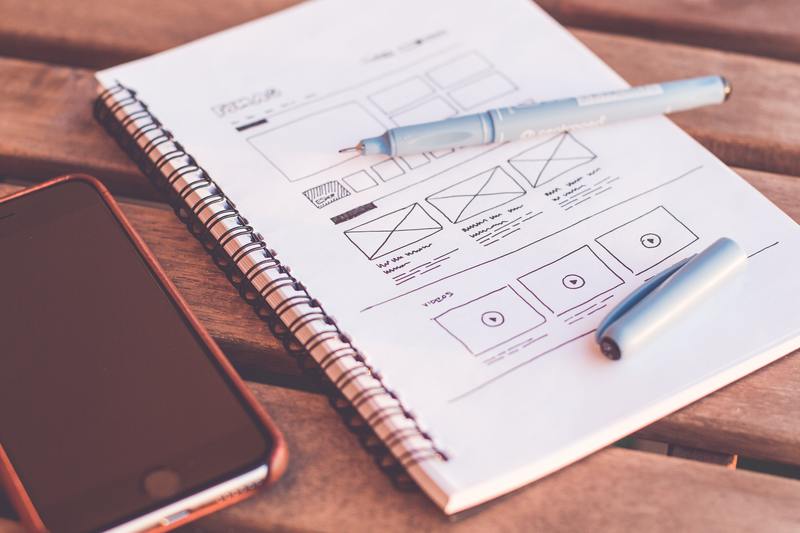
1.2 选择乘号
在“符号”对话框中,您将会看到各种各样的符号,使用“字体”下拉菜单选择“特殊字符”类别,即可在页面中看到乘号(×)的图标。选中乘号后,点击“插入”按钮即可完成操作。
1.3 关闭符号窗口
插入完成后,您可以关闭符号窗口。此时在您文档中已经成功插入了乘号。这个方法快速且不需记忆任何快捷键,适合所有用户使用。
2. 使用快捷键输入
除了通过插入菜单来添加乘号,WPS PPT中还提供了快捷键来直接输入乘号。掌握这些快捷键可以大大提高工作效率。
2.1 输入法切换
如果您使用的是微软拼音输入法,您可以通过输入“乘号”或拼音“chenghao”进行搜索,从而快速查找并插入乘号。这种方法较为便捷,尤其适合日常办公中频繁使用乘号的用户。
2.2 使用Alt码
在Windows系统中,您还可以使用Alt码来快速输入乘号。首先,确保您的数字小键盘处于开启状态,然后按住“Alt”键,并在数字小键盘上输入“0215”。松开“Alt”键后,乘号将自动出现在您的文本中。
3. 手动绘制乘号
如果您希望在PPT中进行创意设计,手动绘制乘号也是一个不错的选择。具体方法如下:
3.1 使用绘图工具
在WPS PPT的菜单中,选择“绘图”工具,您将找到“自由曲线”和“直线”等选项,使用这些绘图工具可以自由地绘制出您想要的乘号形状。通过两条交叉的直线来构成乘号,能够增强您的演示效果。
3.2 调整大小与样式
完成绘制后,您可以选择乘号,并通过调整框架大小、颜色和样式来使其与整个PPT的设计更加协调。这种方法特别适合需要自定义图形和样式的场景,能够使乘号在视觉上更加突出。
4. 借助图形库
除了以上提到的方法,WPS PPT也可以借助图形库来插入乘号。这样的方法同样简单易行。
4.1 搜索图形库
在WPS的菜单中找到“插入”选项,然后选择“形状”。在形状选择工具中,您可以通过搜索框输入“乘号”,如果有现成的乘号图形,您可以直接点击进行插入。这种方法快速且直观。
4.2 编辑与调整
成功插入乘号后,您可以对图形进行编辑,例如改变填充颜色、边框样式等,以满足您对演示文稿的各种需求。这种方式创建的乘号将在人眼中形成新颖的效果。
5. 总结
在WPS PPT中插入乘号有多种方式,无论是通过符号插入、快捷键、手动绘制还是利用图形库,都可以实现插入乘号的目的。选择合适的方法,可以使您的PPT更加专业和美观。
希望以上方法能帮助到您,让您在制作PPT时更加得心应手。同时,随着对WPS PPT的深入了解,您会发现更多有趣的技巧,提升您的办公效率。










